Tutti, o quasi, gli utenti che si servono di un dispositivo iOS di Apple sicuramente avranno avuto modo di servirsi almeno una volta di iCloud, il sitema reso disponibile già da qualche tempo a questa parte da Cupertino grazie al quale viene offerta l’opportunità di eseguire il backup e la sincronizzazione dei propri contenuti sul device in uso.
Chi utilizza un device iOS ed un Mac ha la possibilità, di default, di accedere ad iCloud e gestire il proprio spazio di archiviazione agendo direttamente dalla scrivania.
Anche gli utenti in possesso di un device iOS e di un computer con sistema operativo Windows possono fare altrettanto… come? Semplice: ricorrendo all’utilizzo di iCloud Control Panel for Windows.
Si tratta del software gratuito per computer con Windows che consente di attivare sui PC i servizi di iCloud.
iCloud Control Panel for Windows può essere scaricato cliccando qui.
Avviare e configurare il software
Dopo averlo installato ed avviato per potersene servire correttamente sarà necessario configurarne l’utilizzo immettendo il proprio account Apple utilizzato su tutti gli altri device della mela morsicata.
Successivamente sarà possibile decidere, dalla finestra visualizzata, quali informazioni e dati dei dispositivi si desidera sincronizzare sul PC.
È possibile scegliere se sincronizzare la posta elettronica, i contatti, i calendari, i preferiti e le foto scattate dai dispositivi.
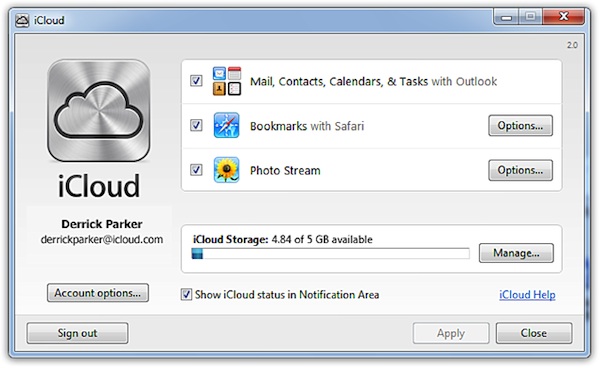
Posta, contatti e calendari possono essere sincronizzati su Outlook (versione 2007 e successive) e i preferiti su Safari o Internet Explorer.
La sincronizzazione delle foto, invece, sarà effettuata in una cartella del sistema operativo (per impostazione predefinita all’interno della cartella Immagini).
Le principali funzionalità di iCloud Control Panel for Windows risultano accessibili anche direttamente dal menu Start di Windows da cui, appunto, cliccando sulla voce iCloud sarà possibile aprire il Calendario, i Contatti, il Pannello di conrollo iCloud, la Posta, lo Streaming foto e Trova il mio iPhone.
